So ändern Sie Ihr PSN-Passwort
PlayStation Network (oder PSN) ist eine digitale Medienplattform, die Spielekonsolen, Smart-TVs, Blu-ray-Player und Smartphones unterstützt. Die gut gestaltete Benutzeroberfläche der Plattform macht es sehr einfach, Ihre Passwörter zu aktualisieren oder zurückzusetzen. Darüber hinaus ist es ebenso einfach, Ihr PSN-Passwort in der Passwarden-Anwendung zu ändern.
- Wie ändere ich mein PSN-Passwort?
- Wie setzt man das PSN-Passwort zurück?
- Wie aktualisiere ich das PSN-Passwort in der Passwarden-App?
- Was sind die Hauptvorteile der Verwendung von Passwarden?
Alle diese Themen werden in unserem umfassenden Leitfaden behandelt.
So ändern Sie Ihr PSN-Passwort
1. Melden Sie sich mit Ihrer aktuellen Geheimkombination bei Ihrem PSN-Konto an.
2. Klicken Sie auf Ihren Avatar in der oberen rechten Ecke des Bildschirms und wählen Sie Account Settings (Kontoeinstellungen) aus dem Dropdown-Menü.
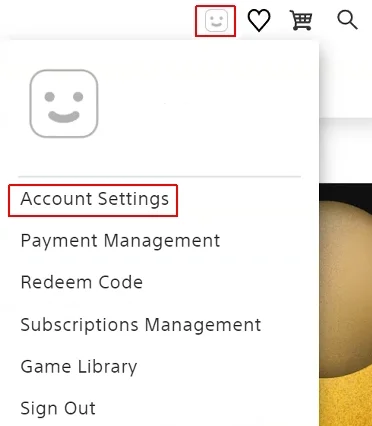
3. Klicken Sie links auf der Seite auf das Untermenü Security (Sicherheit).
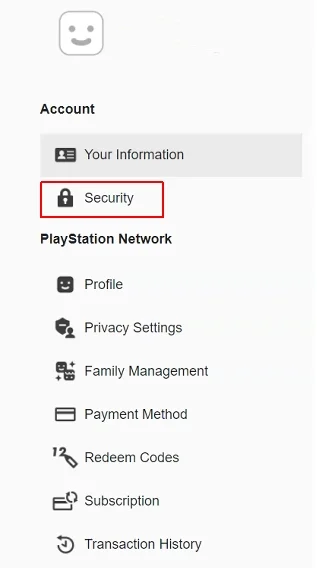
4. PSN zeigt Ihnen eine Nachricht an, dass Sie zu einer anderen Seite wechseln, klicken Sie auf Continue (Weiter).
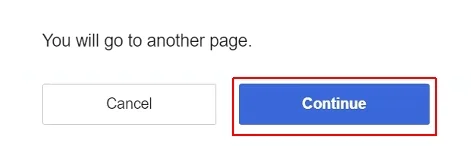
5. Klicken Sie rechts neben der Passwort line (Passwortzeile) auf Edit (Bearbeiten).

6. Geben Sie Ihr aktuelles PSN-Passwort ein (einmal) und dann das neue (Sie müssen es zweimal tun). PSN bewertet automatisch die Stärke der Kombination. Um eine wirklich unzerbrechliche Symbolsequenz zu erstellen, verwenden Sie bitte unsere ausführliche Anleitung. Wenn Sie fertig sind, klicken Sie auf Save (Speichern).
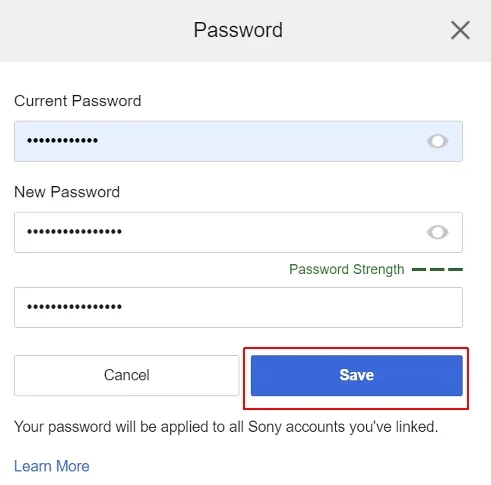
Gut gemacht! Sie haben Ihre PSN-Login-Kombination erfolgreich geändert.
So setzen Sie mein PSN-Passwort zurück
1. Gehen Sie zu playstation.com/en-us/playstation-network/ und klicken Sie auf die Schaltfläche Sign in (Einloggen) in der oberen rechten Ecke des Bildschirms.

2. Klicken Sie auf Trouble Signing In? (Probleme beim Anmelden?)
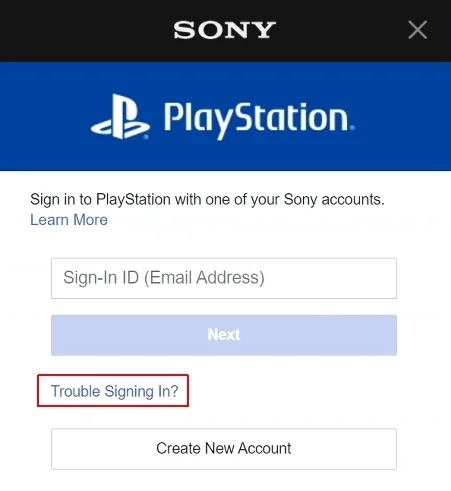
3. Klicken Sie nun auf die Option Reset your password (Passwort zurücksetzen).
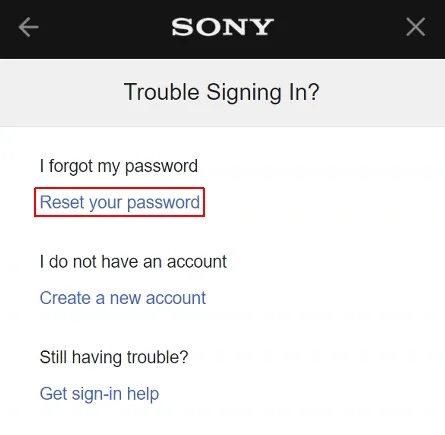
4. Geben Sie die E-Mail-Adresse ein, mit der Ihr PSN-Konto verknüpft ist, und klicken Sie auf Send Email (E-Mail senden).
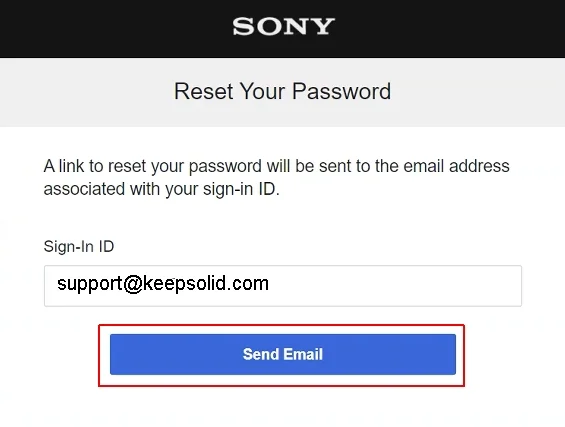
5. Gehen Sie zu Ihrem E-Mail-Postfach und öffnen Sie den von SONY gesendeten Brief. Der Betreff sollte “Ändern Sie ihr Passwort” lauten. Nachdem Sie die E-Mail geöffnet haben, klicken Sie auf die Schaltfläche Change Password (Passwort ändern).
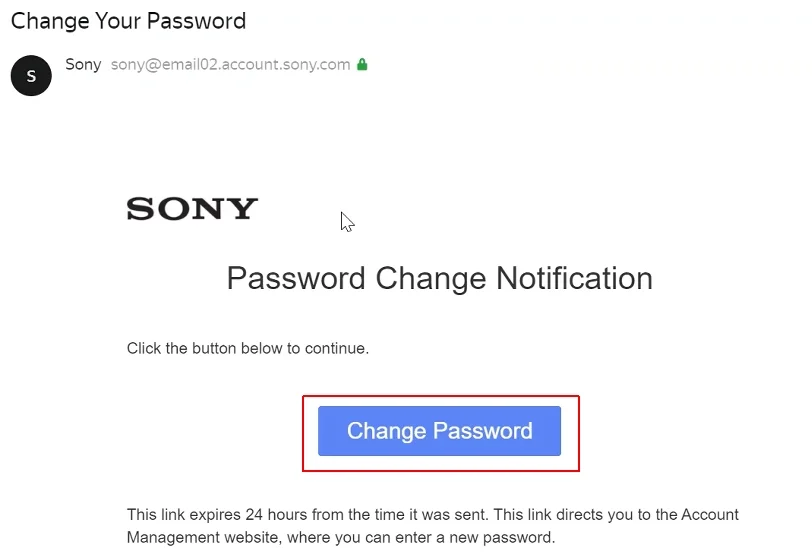
6. Sie werden nun aufgefordert, Ihre Identität zu verifizieren. Bei der Registrierung Ihres PSN-Kontos haben Sie Ihr Geburtsdatum angegeben, jetzt müssen Sie dieselben Daten eingeben. Klicken Sie auf Continue (Weiter).
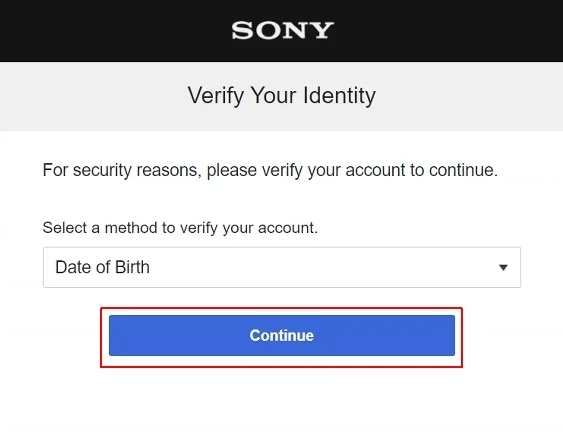
7. Geben Sie Ihr Geburtsdatum ein (1. Januar 2001, im Screenshot unten ist x ein Beispiel) und klicken Sie auf Continue (Weiter).
Alternativ können Sie auf den Link Choose Another Method (Andere Methode wählen) klicken und sich einen Bestätigungscode an Ihr Mobiltelefon senden lassen (vorausgesetzt, Sie haben Ihre Telefonnummer bei PSN registriert).

8. Der letzte Schritt: Erstellen Sie ein neues Passwort (stellen Sie sicher, dass es stark genug ist) und geben Sie es zweimal ein. Klicken Sie auf OK.
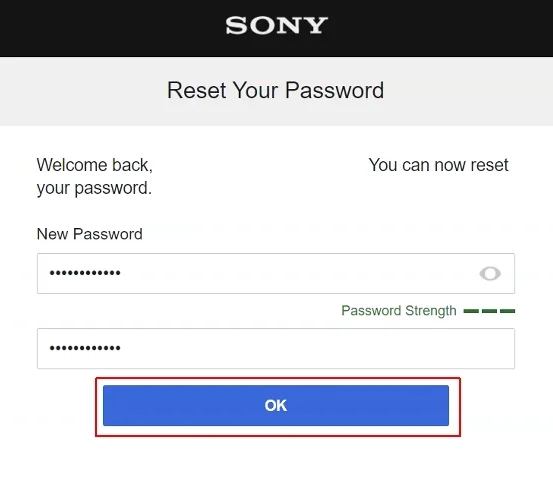
Der Job ist erledigt: Sie haben Ihre PSN-Geheimkombination erfolgreich zurückgesetzt. Es war nicht allzu schwierig, oder? Konsultieren Sie bei Bedarf unsere ausführliche Anleitung zum Erstellen eines sehr starken Passworts.
Passwarden von KeepSolid ist die beste Anwendung zum Speichern Ihrer sensiblen Daten!
So aktualisieren Sie das PSN-Passwort in der Passwarden-App
Hinweis: Aktualisieren Sie zuerst Ihre Login-Kombination auf der PSN-Website und fahren Sie dann mit der gleichen Aufgabe in Passwarden fort.
- Loggen Sie sich mit Ihrem Master-Passwort bei Ihrem Passwarden-Konto ein.
- Wählen Sie den Eintrag aus, der aktualisiert werden soll.
- Klicken Sie auf die Schaltfläche Edit (Bearbeiten) in der unteren rechten Ecke des Bildschirms.
- Klicken Sie nun auf das Feld Password (Passwort): Aktualisieren Sie es.
- Klicken Sie auf die Schaltfläche Save (Speichern).
Es ist sehr einfach, Ihr aktualisiertes PSN-Passwort zu randomisieren: Klicken Sie einfach auf das Symbol rechts neben dem Password field (Passwortfeld) und befolgen Sie die einfachen Anweisungen.
Herzlichen Glückwunsch: Sie haben Ihr PSN-Passwort in der Passwarden-Anwendung erfolgreich aktualisiert!
Wenn Sie Fragen haben oder mehr über Passwarden wissen möchten, schreiben Sie bitte an unseren Kundensupport unter support@keepsolid.com. Es ist uns eine Freude, Ihnen zu helfen!
Die Hauptvorteile der Verwendung von Passwarden
Hacksichere Datenverschlüsselung
Um zu verhindern, dass Ihre Daten von jemandem außer Ihnen gelesen werden, kombiniert Passwarden das äußerst zuverlässige EC p-384-Protokoll für Public-Key-Kryptografie mit der militärtauglichen AES-256-Bit-Verschlüsselung. Ihre Privatsphäre wird mit größter Sorgfalt behandelt.

Zwangmodus
Wenn Sie anstelle des Master-Passworts das Zwang-Passwort verwenden, ist Passwarden sofort bewusst, dass Sie nicht aus freien Stücken handeln. Ihre wichtigsten Daten (wählen Sie diese vorher in den Settings (Einstellungen) aus) bleiben verborgen.

Teilen Sie Ihre Passwörter sicher
E-Mails und Textnachrichten können abgefangen werden. Mit Passwarden erhalten Sie eine viel bessere Möglichkeit, Ihre Passwörter zu teilen. Erstellen Sie einen gemeinsamen Tresor und laden Sie dann ein neues Mitglied dazu ein: Es ist sowohl sicher als auch einfach.

Starker Passwortgenerator
Wirklich starke geheime Kombinationen sollten lang sein und zufällige Stellen, Symbole sowie Klein- und Großbuchstaben enthalten. Passwarden ist ideal, um sie zu generieren: Sie müssen lediglich die gewünschte Länge der Sequenz festlegen, und unsere App erstellt sie und speichert sie im geschützten Datenspeicher. Sie müssen sich diese Kombinationen nicht merken: Die Auto-fil-Funktion füllt sie automatisch für Sie aus.

Zwei-Faktor-Authentifizierung
Selbst wenn ein Täter Ihre geheime Kombination stiehlt, kann er sich immer noch nicht bei Ihrem Konto einloggen. Mit Passwarden erhalten Sie den effektivsten Schutz!
_8168.svg)
Geräteübergreifende Synchronisierung
Wenn Sie mit einem Ihrer Geräte Informationen in Ihrem sicheren Tresor erstellen oder ändern, werden alle Ihre anderen Geräte sofort mit dieser aktualisierten Version synchronisiert.

Speicher für verschiedene Arten von Daten
Sie können Passwarden verwenden, um Daten in drei Kategorien zu speichern, zu ändern und zu teilen:
- Kontoanmeldeinformationen (Passwörter, Logins, E-Mail-Konten, Software-Lizenzen)
- Persönliche Daten (Reisepass, ID-Karte, Führerschein, Sozialversicherungsnummer, Kontakte)
- Zahlungsdetails (Debit- und Kreditkarten, Bankkonten)
Sie können die gewünschte Kategorie nicht finden? Sie haben eine vierte Option: Speichern Sie alle vertraulichen Textinformationen in Ihren Security notes (Sicherheitshinweisen).

Installieren Sie unbedingt unseren führenden Passwort-Manager auf Ihrem Gerät!
Passwarden von KeepSolid ist die beste App zum Speichern Ihrer wichtigen Informationen.